
photo credit: Baptiste Pons via photopin cc
こんにちは柬理(かんり)@keikanriです。
せっかくYouTubeで面白しろそうな、楽しそうなムービーを見つけたんです。
このムービーを高画質で見たいって欲望は持ってはいけない強欲な願いでしょうか?
そんな事はないでしょう。誰だってムービーはキレイな画質で見たいもんです。
しかしYouTubeの動画は自動的に画質が設定されていてHD高画質動画でもあっても、普通に見ようとすると「360p」に設定されていたりします。
そんな時は手動で「780p」や「1080p」のHD高画質に変更するハメになるのですが、これが面倒くさい。
「はぁサンタさん。今日はクリスマスだしお願いです。HD高画質に対応しているムービーは自動で高画質対応できないものでしょうか・・・」
サンタに祈りは通じました。そのサンタの名前はGoogle神。Ghromeの拡張機能でこの願いを叶えてくれました。
<YouTubeを常に高画質で見たい!!Chrome拡張機能「Auto HD For YouTube」>
その便利なChrome拡張機能は「Auto HD For YouTube」
これを使えば高画質ムービーは常に自動で高画質に設定してくれます。
それではインストール方法から説明しましょう。
<「Auto HD For YouTube」をインストールせよ>

photo credit: wicker_man via photopin cc
まずはChrome ウェブストアにアクセスします。
アプリの検索に「Auto HD For YouTube」と入力し検索を開始。
もし検索結果にない場合は探す場所を以下の通り「拡張機能」に変更してください。
見つかったら「CHROMEに追加」ボタンを押しましょう!!
新しい拡張機能の追加に対して「追加」を選択します。
うまくインストールできたらアドレスバーの右辺りに「Auto HD For YouTube」のアイコンが確認できます。
<「Auto HD For YouTube」の設定を変更しよう!>
インストールが完了したら今度は設定を変更しましょう。
大丈夫変更箇所は1点のみ。
先ほど確認した「Auto HD For YouTube」のアイコンをクリックして設定を開きましょう。
設定が開いたら「AutoHD」にチェックが入っている事を確認し、「1080p」に変更します。
「1080p」に変更しておく事で、1080pに対応していないムービーであっても常にそのムービーの最高画質で楽しむ事ができます。
ムービーが荒いと感じて手動で画質を変更していたあなた!
「Auto HD For YouTube」をインストールしてその無駄な時間、ストレスからおさらばしてみては!?
.png)
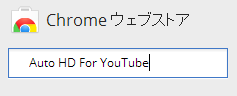

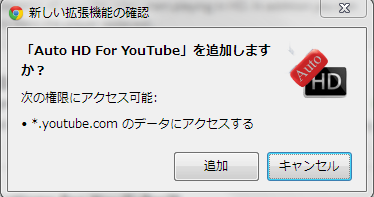
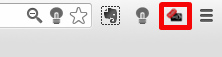
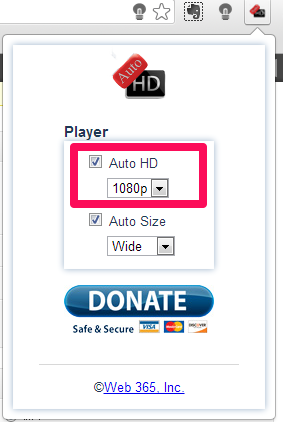

コメントはこちらへ!